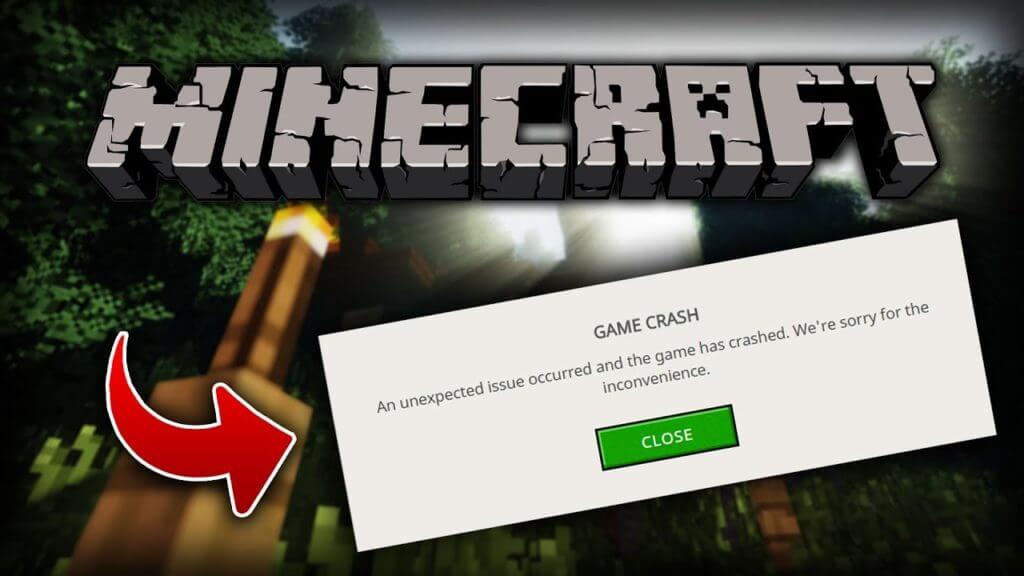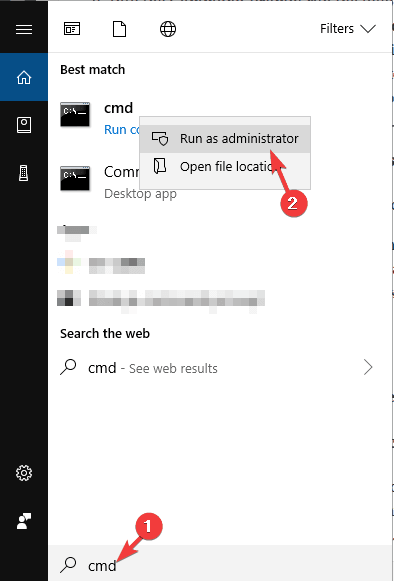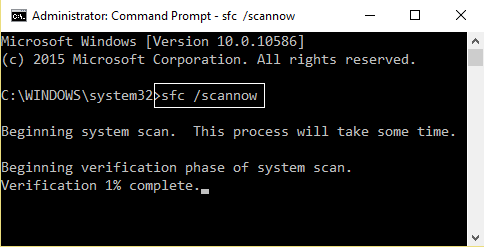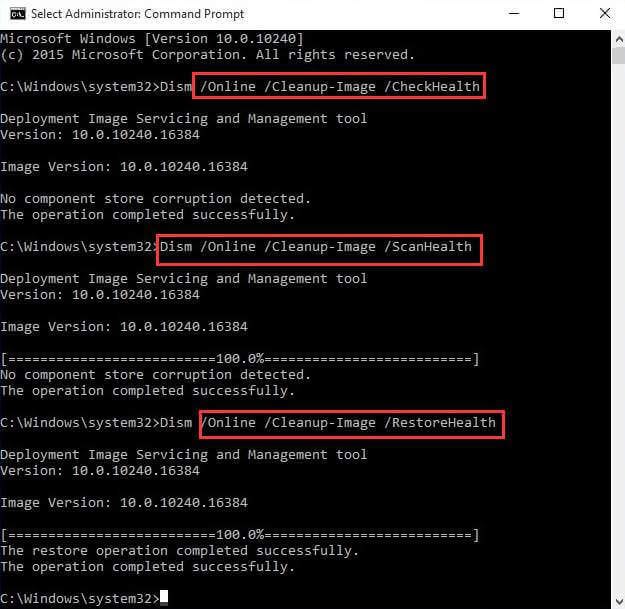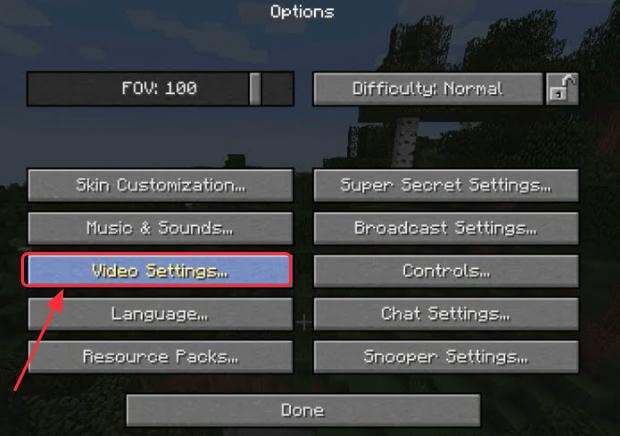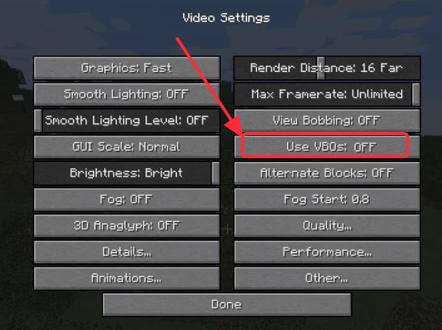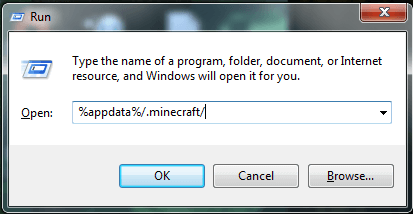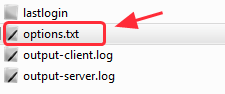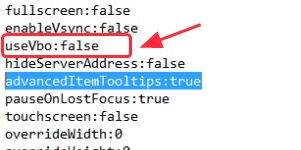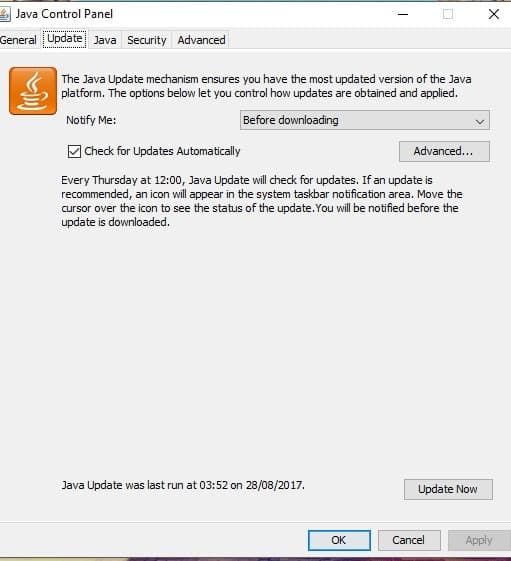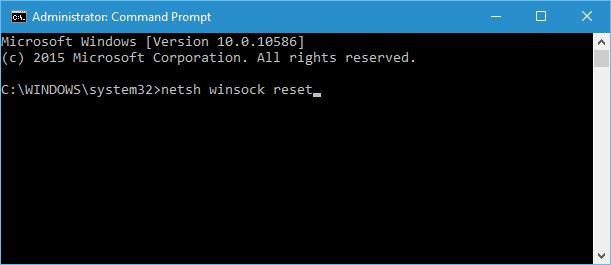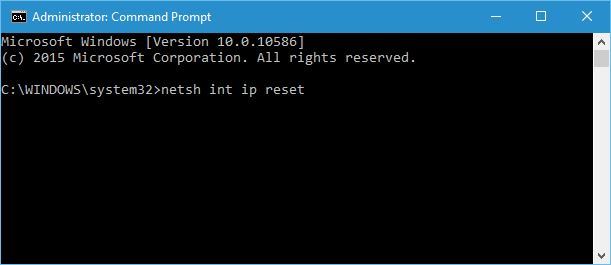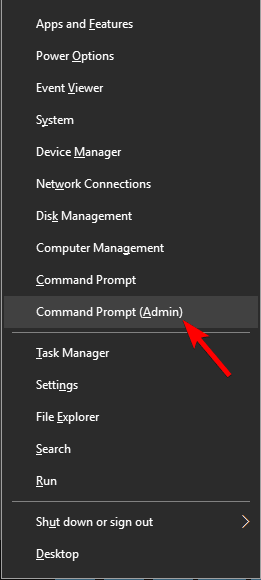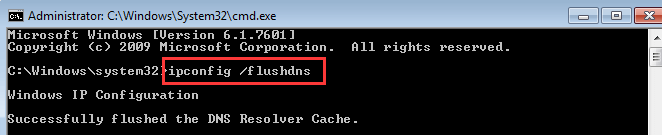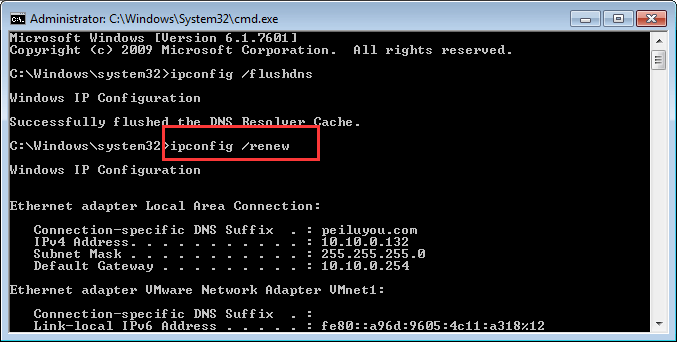Minecraft é um dos jogos mais esperados entre os jogadores. É lançado em 2011 e é um jogo de sandbox que permite que os jogadores sejam criativos e construam seu próprio ambiente mundial em 3D. E é por isso que ganhou popularidade rápida e tocou milhões todos os dias.
No entanto, assim como outros jogos, isso também não está livre de problemas, bugs e erros. Bem, geralmente os jogos são lançados com pequenos bugs, problemas e erros. E muitos jogadores do Minecraft estão enfrentando um problema fatal.
Bem, este é um problema comum, mas jogadores diferentes estão enfrentando o problema em diferentes estágios, como o Minecraft travando na inicialização, o iniciador do Minecraft continua travando, o Minecraft trava ao carregar o mundo, o Minecraft trava quando o Java ou outro módulo é atualizado.
Além disso, você não precisa entrar em pânico, pois aqui neste artigo, descreverei os métodos completos para corrigir os problemas de falhas no Minecraft. Mas antes de ir para as correções, saiba por que o Minecraft trava.
Por que meu Minecraft está travando?
Bem, geralmente os bugs no jogo Minecraft provavelmente causam o problema de falha. Mas, apesar disso, há outros motivos pelos quais o Minecraft continua travando.
Aqui, confira alguns deles:
- Devido aos mods
- Alguns bugs ou erros no jogo
- Corrupção de arquivos do jogo
- Devido à placa gráfica ou drivers de vídeo ausentes ou desatualizados
- Estrutura Java desatualizada
- Configurações do Windows
Portanto, estes são alguns dos erros comuns responsáveis pelo problema do Minecraft no Windows 10.
O que você faz se o seu Minecraft continua falhando?
Bem, existem inúmeras correções que funcionam para corrigir o Minecraft que continua travando. As soluções fornecidas funcionam em todos os cenários, como o Minecraft travar na inicialização, o Minecraft trava ao carregar o mundo, o lançador do Minecraft continua travando e outros.
Correção 1: reinicie o computador
Às vezes, uma simples reinicialização funciona para corrigir vários problemas. Portanto, para corrigir o problema de falha do Minecraft, feche o jogo e reinicie o sistema e abra o Minecraft para verificar se o problema foi resolvido.
Correção 2: Reparar arquivos de sistema corrompidos
Como foi dito acima, os arquivos do sistema corrompidos causam a falha do Minecraft no problema de inicialização. Portanto, aqui é sugerido verificar o seu sistema com a verificação SFC ou o comando DISM.
Siga as etapas para executá-lo:
- Pressione a tecla Windows + R> na caixa Executar> digite CMD e inicie o prompt de comando como administrador
- Agora digite os comandos “sfc / scannow” e pressione Enter
- Aguarde a conclusão do processo de digitalização (aproximadamente 15 minutos)
- E depois disso, reinicie o seu PC / laptop
Espero que isso funcione para resolver o problema de falhas do Minecraft, mas, se não, execute o comando DISM para corrigir arquivos de sistema corrompidos.
Siga as etapas para executar comandos do DISM
- Inicie o prompt de comando como administrador
- E digite os comandos fornecidos um por um e pressione enter após cada
Dism /Online /Cleanup-Image /CheckHealth
Dism /Online /Cleanup-Image /ScanHealth
Dism /Online /Cleanup-Image /RestoreHealth
Aguarde o processo inteiro ser concluído e reinicie o computador.
Espero que a execução dos comandos fornecidos funcione para você corrigir o problema, mas se não, siga a próxima solução.
Correção 3: atualização Minecraft
Tente atualizar o Minecraft, pois isso funcionou para muitos usuários para corrigir o problema de falha do Minecraft.
Bem, para atualizar o Minecraft, acesse Microsoft Store> verifique se há atualizações. Bem, se você possui uma versão Win32, pode verificar se há atualizações no jogo.
Correção 4: Remova todos os MODS do Minecraft
O Minecraft está tendo um grande número de mods disponíveis que podem ser usados para adicionar coisas novas ao jogo. É fácil brincar com esses MODS, mas também pode causar problemas em alguns casos. E descobriu-se que o MODS é o responsável pelo travamento do Minecraft no Windows 10.
Portanto, aqui é sugerido remover todos os MODS do Minecraft e verificar se os problemas foram resolvidos ou não.
Correção 5: atualizar os drivers da placa gráfica
Conforme mencionado acima, o driver gráfico desatualizado ou ausente causa o travamento do Minecraft na inicialização e outros problemas relacionados ao travamento no Windows 10.
Portanto, aqui é sugerido verificar os drivers da placa gráfica ausentes e corrigir a falha do Minecraft no Windows 10.
Bem, para atualizar os drivers da placa de vídeo, você pode acessar o site do fabricante, localizar os drivers atualizados mais recentes e instalá-lo no seu sistema.
Esse processo é demorado e requer conhecimentos de informática. Portanto, vale a pena atualizar os drivers gráficos automaticamente com o Driver Updater. Esta é uma ferramenta avançada que atualiza todos os drivers automaticamente compatíveis com o seu sistema e também corrige vários problemas relacionados aos drivers.
Obter Driver Updater de atualizar os drivers automaticamente.
Estima-se que agora os problemas de falhas do Minecraft sejam resolvidos, mas se ainda houver o mesmo problema, é hora de definir as configurações do jogo.
Correção 6: Organizar configurações corretas
Muitos jogadores relataram que desativar os VBOs para o Minecraft funciona para resolver o problema de travamento do jogo para eles. Então, veja aqui as maneiras de desativar os VBOs para o seu jogo Minecraft.
Isso está desabilitado de duas maneiras:
# 1: Desativar VBOs nas configurações do Minecraft
Bem, se você é capaz de iniciar o jogo, pode desativar os VBOs nas configurações do Minecraft:
Siga as etapas para fazer isso:
- No seu jogo, vá para Configurações.
- Em seguida, vá para Configurações de vídeo.
- E na parte inferior, você verá as configurações dos VBOs daqui, desative os VBOs
- Última reinicialização do sistema e abra o jogo.
# 2: Desativar VBOs no arquivo Minecraft
Mas se você não conseguir iniciar o jogo, desative os VBOs no arquivo Minecraft options.txt.
Siga as etapas para fazer isso:
- Pressione a tecla Windows + R e na caixa de diálogo Executar.
- Digite% APPDATA% \. Minecraft> clique em OK. E a pasta .minecraft é aberta.
- Agora, na pasta .minecraft> vá para o arquivo txt> clique nele para abrir as opções .txt
- Próxima mudança useVbo para false
- E salve o arquivo> reinicie o computador
E tente executar o jogo novamente e verifique se o problema de falha foi resolvido ou não.
Correção 7 – Assegure que o Java esteja instalado
Verifica-se que o Java é essencial para executar o Minecraft e outros aplicativos e jogos no seu PC / laptop. Mas se você não instalou o java, é isso que está causando o problema. Portanto, verifique se o Java está instalado no seu sistema ou não
Se o Java não estiver instalado no seu sistema, faça o download gratuitamente no site oficial.
Correção 8 – Atualizar Java
Se você instalou o Java no seu computador, ainda existe a chance de algo dar errado. Se você utilizar uma versão desatualizada, use a versão mais recente do Java.
Bem, você pode receber uma notificação quando a nova atualização estiver pronta. Mas você também pode atualizar o Java manualmente. Portanto, vale a pena tentar verificar manualmente as atualizações.
- Primeiro, vá para Pesquisar> digite configure java> abra Configure Java
- Agora vá para a guia Atualizações
- E verifique se há atualizações
Mas se o seu Java já estiver atualizado, siga a próxima solução para corrigir o problema do Minecraft.
Correção 9 – Redefinir Winstock
Também é encontrado que as configurações do winstock estão erradas e o Minecraft provavelmente trava. Portanto, nesse caso, você precisa redefinir o winstock.
Siga a etapa para fazer isso:
- Primeiro, pressione a tecla Windows + X> inicie o prompt de comando como administrador.
- E o prompt de comando é aberto, digite os seguintes comandos:
netsh Winsock reset
netsh int ip reset
Em seguida, feche o prompt de comando> reinicie o seu PC.
- Bem, isso corrige os problemas da maioria dos usuários, mas se você usar um endereço IP estático, precisará configurá-lo novamente.
- Se os comandos acima mencionados não funcionarem para você, execute os comandos abaixo
ipconfig / release
ipconfig / flushdns
ipconfig / renew
Depois disso, reinicie o sistema e verifique se o problema de falha do Minecraft foi resolvido ou não.
Correção 10 – Atualizar patches de jogos
Geralmente os bugs no Minecraft provavelmente causam o travamento do jogo e corrigem os bugs / problemas, Mojang está lançando os patches.
Tente instalar os patches e mantenha o jogo atualizado. Espero que isso corrija os erros que causam o travamento do Minecraft. Baixe o patch mais recente do Minecraft.
Espero que isso funcione para corrigir o problema de falhas do Minecraft, mas se não, siga a última solução.
Correção 11: Reinstalar o Minecraft
Bem, se nenhuma das correções mencionadas acima funcionar, você precisará reinstalar o jogo. Observação: isso pode apagar os dados do usuário, faça backup dos arquivos do jogo ou copie os dados do usuário do diretório do jogo em outro local.
Agora desinstale o Minecraft com a ferramenta de desinstalação de terceiros, para desinstalar completamente o jogo sem deixar vestígios ou entradas no Registro.
Obtenha o Revo Uninstaller para remover completamente os aplicativos ou programas.
Agora reinstale o jogo e verifique se o problema de falha foi resolvido ou não.
Executar o Game Booster ajudará você a corrigir o baixo FPS e melhorar a experiência de jogo no Minecraft.
- Aumenta o jogo e você pode jogar o jogo mais rápido e suave
- Otimiza seu PC para uma jogabilidade mais suave e responsiva
- Obtenha a melhor taxa de FPS
Conclusão:
Espero que, depois de seguir as soluções rápidas e fáceis acima, você consiga corrigir os problemas de falha do Minecraft.
Bem, as soluções fornecidas funcionam para diferentes problemas relacionados a falhas do Minecraft, como o Minecraft trava na inicialização, o Minecraft continua travando no lançamento, travando ao abrir um mundo e outros problemas relacionados ao travamento.
Siga as correções fornecidas com cuidado e verifique qual delas funciona para você. Se nenhuma das opções acima funcionar para você, vale a pena escanear seu sistema com o PC Reparar Ferramenta, pois às vezes devido a problemas relacionados ao PC, os usuários começam a enfrentar bugs, problemas e erros relacionados ao jogo.
Estima-se que o artigo funcione para você corrigir o problema do Minecraft continua travando e outros problemas relacionados.
Boa sorte!!!